Ai怎么绘制小黑熊卡通图片?
发布时间:2016-12-22 来源:查字典编辑
摘要:Ai绘制卡通黑熊的图片1、在Ai软件中,新建一个800*800的文档,选择椭圆工具,画两个正圆图形和一个椭圆图形,如图所示2、然后选择形状生...
Ai绘制卡通黑熊的图片
1、在Ai软件中,新建一个800*800的文档,选择椭圆工具,画两个正圆图形和一个椭圆图形,如图所示
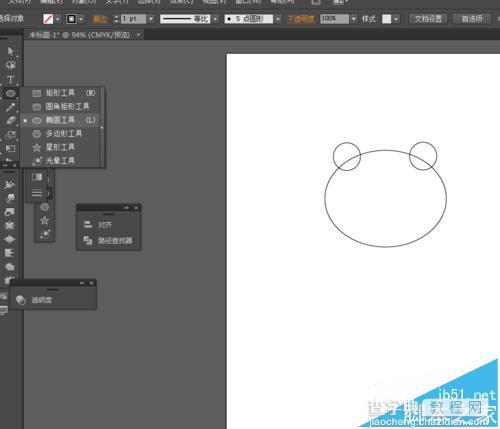
2、然后选择形状生成器工具,把椭圆和正圆生成一个图形,并填充颜色,如图所示
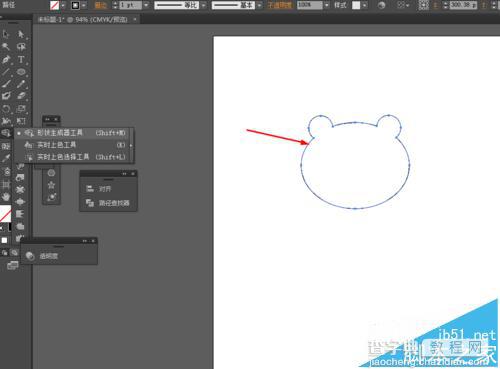
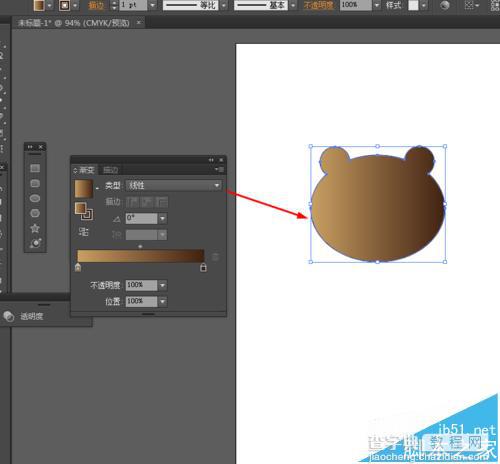
3、选择椭圆工具,画三个椭圆图形,并填充颜色,描边改为1pt,如图所示
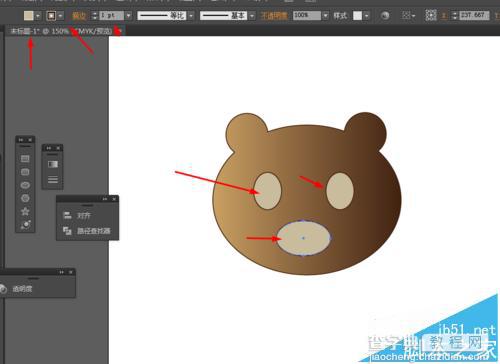
4、选择椭圆工具,画一个椭圆图形,并填充颜色,如图所示

5、再选择椭圆工具,画一个正圆图形,并填充颜色,如图所示
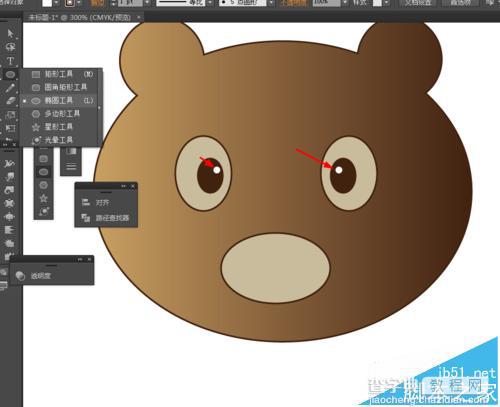
6、接着选择钢笔工具,勾出一个三角形的路径,并填充颜色,如图所示
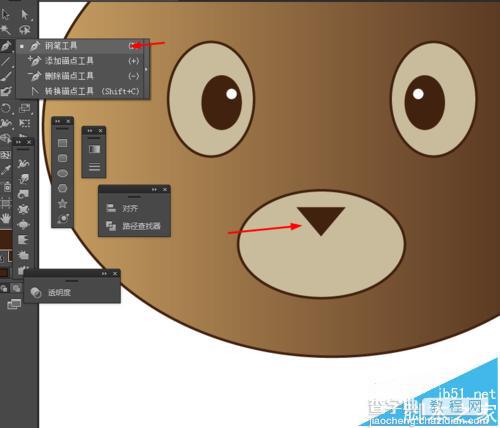
7、选择直接选择工具,点击两端的锚点改为平滑的锚点,如图所示
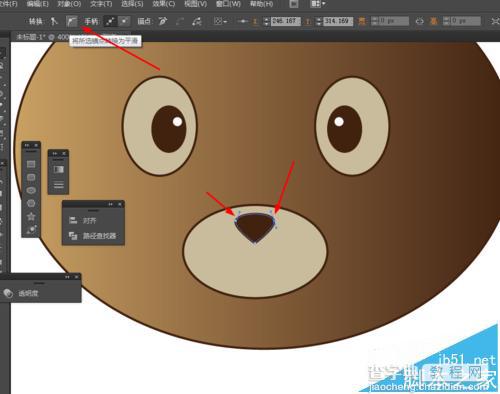
8、接下来选择椭圆工具,画一个正圆图形,并填充颜色,如图所示
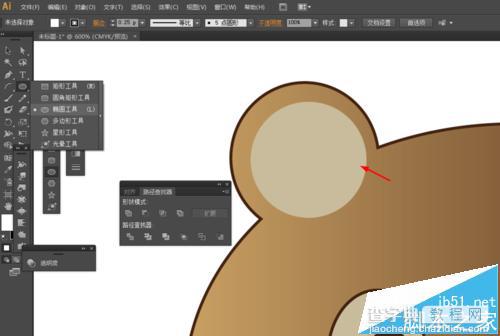
9、再选择钢笔工具勾出一条路径,如图所示
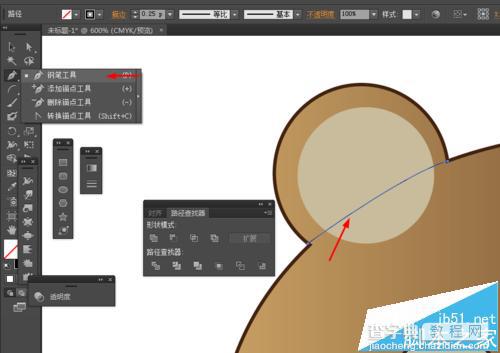
10、选中路径和圆形到窗口—路径查找器—点击分割,如图所示
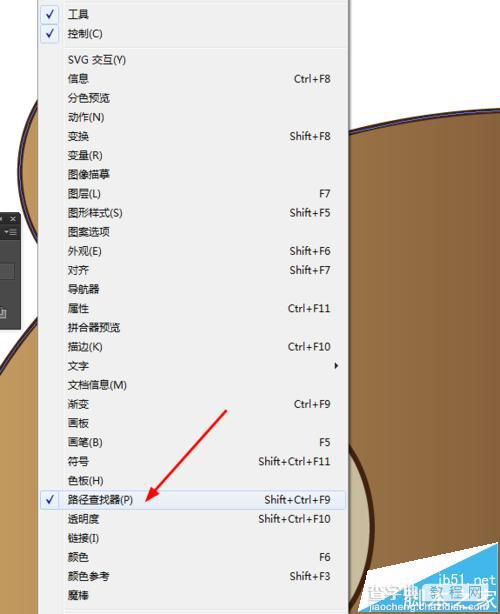
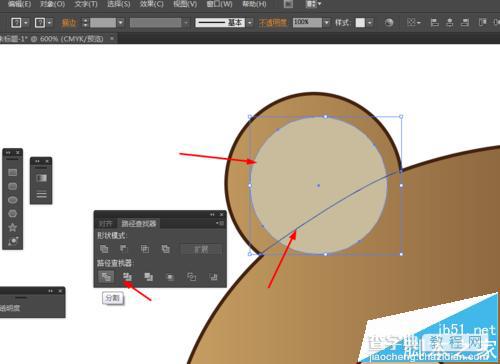
11、点击图形取消编组,把多余的一半删除掉,如图所示
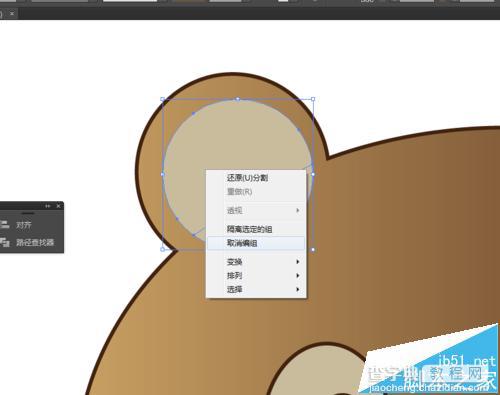
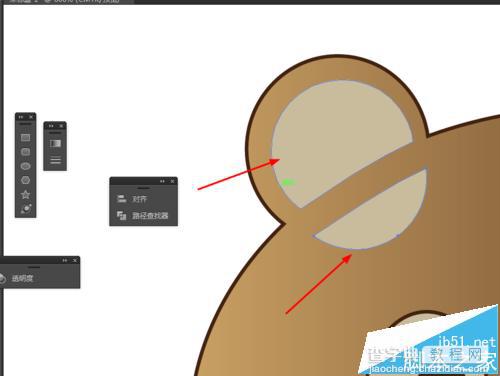
12、效果如下图所示



